آموزش تصویری زمانبندی دانلود با IDM
آیا از اینکه دانلودهای حجیم، تمام پهنای باند اینترنت شما را در طول روز اشغال میکنند خسته شدهاید؟ نرمافزار Internet Download Manager (IDM) با قابلیت زمانبندی یا Scheduler این امکان را به سادگی برای شما فراهم میکند. در این راهنمای کامل، به شما به صورت گام به گام آموزش میدهیم که چگونه دانلودهای خود را زمان بندی کرده و آنها را برای زمان دلخواه تنظیم کنید.
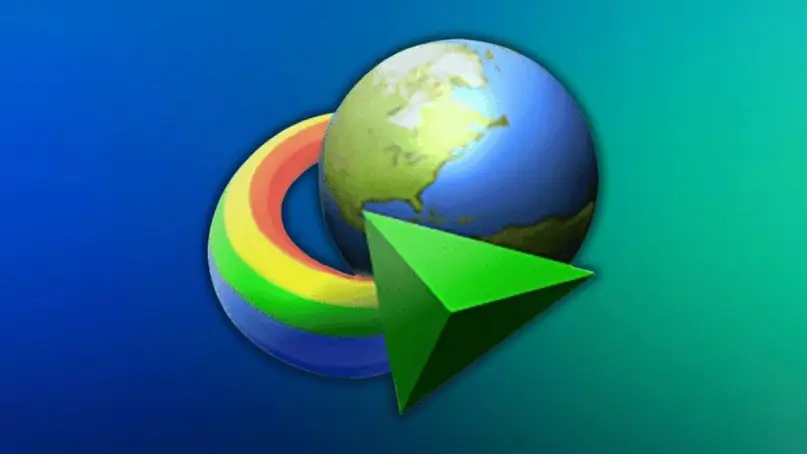
چرا زمانبندی دانلودها اهمیت دارد؟
زمانبندی دانلودها یک ویژگی هوشمندانه است که به شما اجازه میدهد کنترل کاملی بر روی پهنای باند و زمان استفاده از اینترنت خود داشته باشید. مهمترین مزایای این کار عبارتند از:
- جلوگیری از کندی اینترنت: دانلود فایلهای سنگین میتواند سرعت اینترنت را برای سایر کارها مانند وبگردی، بازی آنلاین یا تماسهای تصویری به شدت کاهش دهد. با انتقال دانلودها به زمانی که از اینترنت استفاده نمیکنید، این مشکل برطرف میشود.
- مدیریت دانلودهای متعدد: میتوانید لیستی از فایلهای مورد نیاز خود تهیه کرده و آنها را در یک صف قرار دهید تا به ترتیب و در زمان مشخص شده دانلود شوند.
- خاموش شدن خودکار سیستم: IDM میتواند پس از اتمام دانلودها، کامپیوتر شما را به صورت خودکار خاموش کند تا در مصرف انرژی نیز صرفهجویی شود.
چگونه دانلود یک فایل را زمانبندی کنیم؟
برای تنظیم یک دانلود برای زمان مشخص، مراحل ساده زیر را دنبال کنید:
۱. افزودن فایل به لیست دانلود: ابتدا مانند همیشه، لینک دانلود فایل مورد نظر خود را به IDM بدهید. پنجره Download File Info باز خواهد شد.
۲. انتخاب گزینه Download Later: در این پنجره، به جای کلیک بر روی Start Download، گزینهی Download Later را انتخاب کنید.
۳. انتخاب صف دانلود: پس از انتخاب Download Later، یک منوی کشویی برای شما نمایش داده میشود. شما باید فایل را به یک صف مشخص اضافه کنید. به طور پیشفرض، IDM دارای دو صف اصلی است: Main download queue و Synchronization queue برای همگامسازی فایلها شما میتوانید صف دلخواه خود را نیز بسازید (در ادامه توضیح داده میشود). فعلاً همان Main download queue را انتخاب کنید.
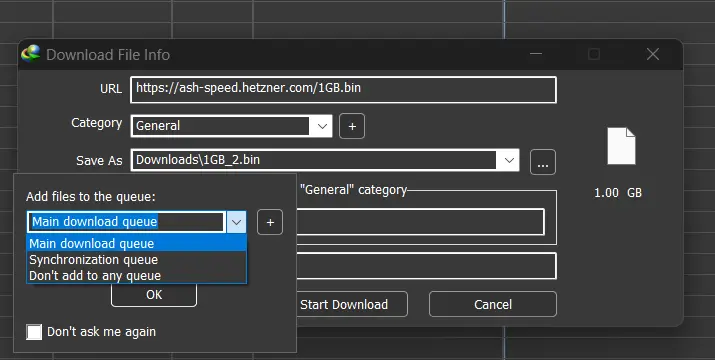
۴. باز کردن پنجره زمانبندی (Scheduler): حالا در پنجره اصلی IDM، بر روی آیکون Scheduler (شبیه به ساعت) در نوار ابزار کلیک کنید.

۵. تنظیم زمان شروع و پایان: در پنجره Scheduler، به تب Schedule بروید. تیک گزینه Start download on IDM startup را بردارید تا دانلودها بلافاصله پس از باز شدن برنامه شروع نشوند. تیک گزینه Start download at را فعال کرده و زمان شروع مورد نظر خود را (مثلاً ۲ بامداد) تنظیم کنید. اگر میخواهید دانلودها در ساعت مشخصی متوقف شوند، تیک گزینه Stop download at را زده و زمان پایان را (مثلاً 7 صبح) مشخص کنید. میتوانید روزهای هفته را نیز برای اجرای این زمانبندی انتخاب کنید.
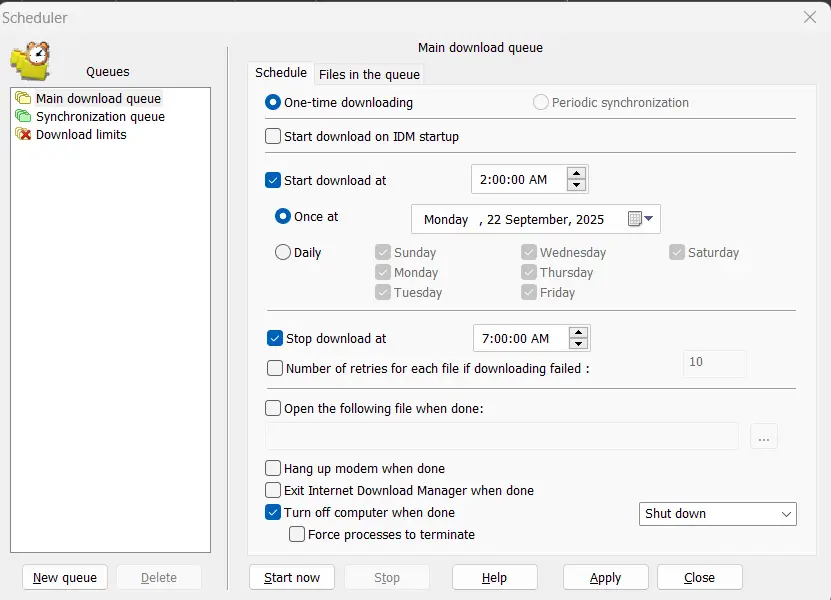
۶. تنظیمات پس از اتمام دانلود: یکی از بهترین قابلیتهای IDM این است که میتوانید مشخص کنید پس از اتمام تمام دانلودهای موجود در صف، چه اتفاقی بیفتد. در همین پنجره، تیک گزینه Turn off computer when done را بزنید تا کامپیوتر به طور خودکار خاموش شود. گزینههای دیگری مانند بستن IDM یا اجرای یک فایل خاص نیز وجود دارد.
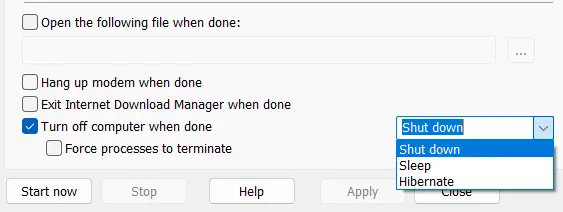
۷. شروع صف: در نهایت، مطمئن شوید که در پنجره اصلی IDM، صف مورد نظر شما Main download queue انتخاب شده و سپس بر روی دکمه Start Queue کلیک کنید. برنامه در حالت آمادهباش قرار میگیرد و در زمان تعیین شده، دانلود را به صورت خودکار آغاز خواهد کرد.
نکات تکمیلی
- ساختن صفهای جدید: شما میتوانید برای دستهبندی بهتر دانلودهای خود، صفهای جدیدی بسازید. در پنجره Scheduler، به تب Queues رفته و روی دکمه New queue کلیک کنید.
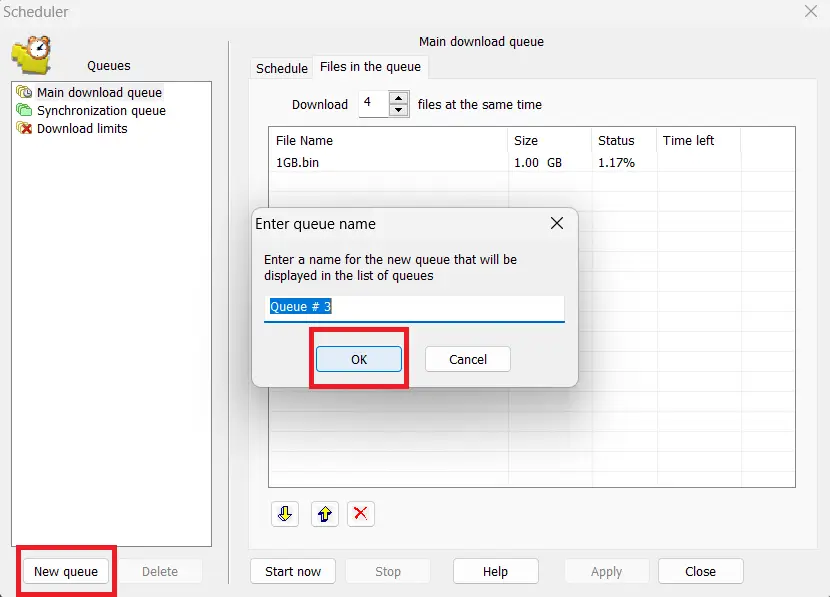
- تعداد دانلود همزمان: در همان تب Queues، میتوانید مشخص کنید که در هر صف، چند فایل به صورت همزمان دانلود شوند.
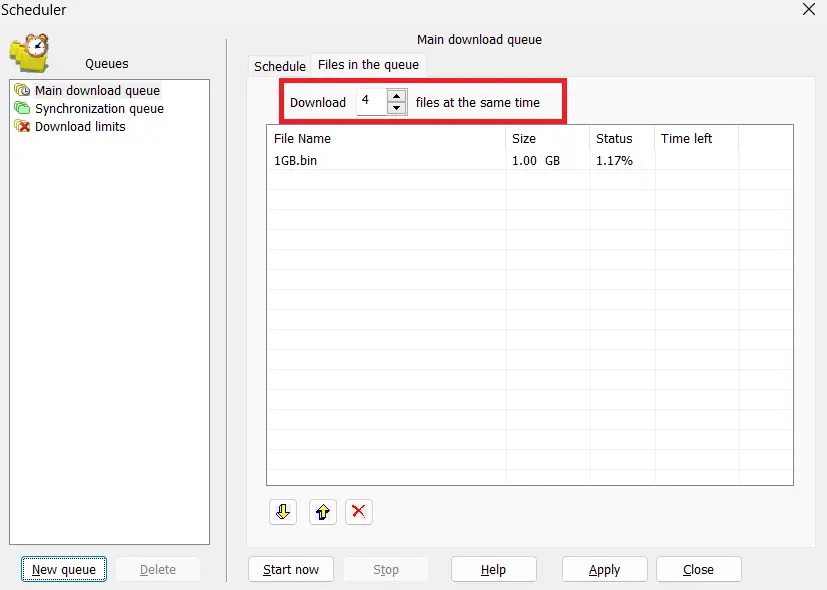
- جابجایی فایلها بین صفها: به سادگی میتوانید با کشیدن و رها کردن (Drag & Drop) فایلها در پنجره اصلی IDM، آنها را بین صفهای مختلف جابجا کنید.
با استفاده از این راهنما، شما به راحتی میتوانید دانلودهای خود را مدیریت کرده و از اینترنت خود به بهینهترین شکل ممکن استفاده کنید.